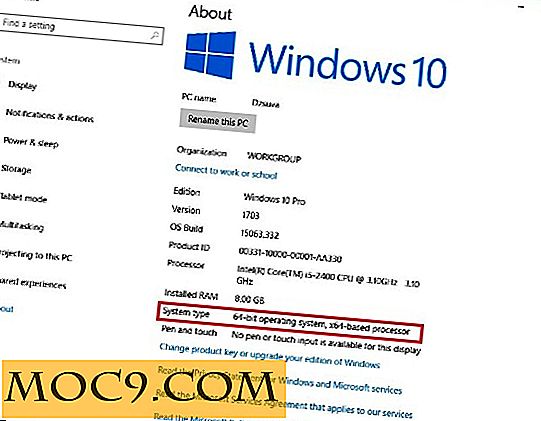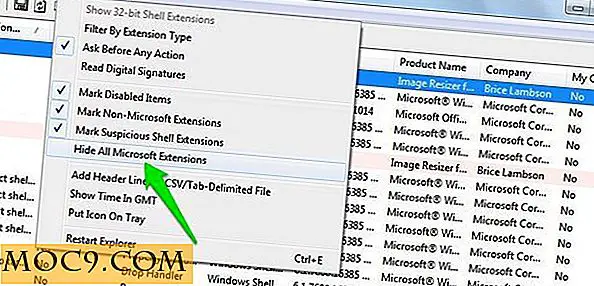Så här fixar du DNS-fel och återställer åtkomst till Internet
Har du stött på ett konstigt fel i din webbläsare när du försöker komma åt en webbplats? Dessa specifika fel anger att DNS har gett ett fel, till exempel ett DNS-uppslagningsfel. Du kan fortfarande använda program som Skype eller onlinespel, men webbplatser kommer att vägra att ladda. Ännu mer irriterande, ibland påverkar detta fel bara vissa webbplatser. Så, vad är det här "DNS-felet", varför påverkar det webbplatser (eller bara några) och hur fixar du det?
Vad är en "DNS"?
"DNS" står för "Domain Name System" och det är vanligtvis associerat med en "DNS-server". Om du är osäker på hur en webbplats fungerar fungerar det inte riktigt för att avslöja vad en DNS gör! Låt oss analysera vilken roll DNS utför, så vi kan få en bättre uppfattning om varför det har fel och hur man fixar det.
En DNS-server fungerar mycket som adressboken på din telefon. När du vill ringa någon kan du manuellt skriva in sitt nummer, men det är ett stort problem att komma ihåg allas nummer. Det är så mycket lättare att lägga till sitt nummer i telefonens minne och associera ett namn med det - till exempel "Mark" - så att när du vill ringa Mark hittar du namnet på listan och träffar samtal.

Detsamma gäller för din dator. Det vet inte vad en "Google" eller "Facebook" eller "Twitter" är. Det vet emellertid vad en IP-adress är. När du anger en webbplats som "www.facebook.com", visar din dator att det här är en URL och går till adressboken för webbadresser för att ta reda på var Facebook är på nätverket. Det här är vad DNS-servern gör - det fungerar som en adressbok för webbadresser.
Varför DNS fel uppstår
Vad skulle hända om adressboken på din telefon var skadad eller raderad? Om du angav "Markera" kunde din telefon inte titta på honom och skulle inte kunna ringa till honom. På samma sätt när du anger en webbadress i din webbläsare och DNS-servern är nere kan din maskin inte få en IP-adress för den webbadressen. Eftersom din dator inte vet hur man kommer till en "Google" kommer den tillbaka med ett DNS-fel.
Särskilt kloka läsare kommer att inse att om du direkt anger en webbadress till en adress i adressfältet, kan du surfa på nätet, även efter att din DNS-server inte har svarat. Även om detta är sant, vill vi inte minnas varje IP-adress för när DNS går ner! Det skulle vara mycket bättre om vi kunde fixa problemet istället.
Åtgärda DNS-fel
Så det räcker med vad en DNS är. Låt oss nu titta på de alternativ du har när din DNS fungerar.

Spola DNS Cache
Om du besöker samma sida mycket, är det meningsfullt för datorn att komma ihåg adresserna för webbadresser, så det behöver inte sitta på DNS-servern varje gång. Denna lagring av minnsadresser kallas DNS-cacheminnet. Ibland kommer din dator att förlita sig på detta för att lösa en URL, men om det här felet är skadat kommer det att returnera ett fel.
Windows
Spolning av DNS-cachen i Windows är väldigt enkelt. För att starta, tryck på Win-tangenten och börja skriva cmd . När kommandotolken visas i sökresultaten, högerklicka på den och välj "Kör som administratör". Detta ger upphov till ett förhöjt kommandotolfönster som kan acceptera systemnivåändringar.

För att spola DNS-cachen i Windows, skriv detta kommando:
ipconfig / flushdns
Mac OS X
Kommandon för spolning av DNS på Apples operativsystem verkar förändras med vindriktningen. Det finns ungefär fyra separata och olika kommandon för varje separat version av OS X. Av den anledningen har vi bara inkluderat de senaste.
För att spola DNS-cachen på Mac OS måste användaren starta ett terminalfönster. Gå över till applikationsområdet, leta efter ett program som heter "terminal" och starta det. Med terminalen öppen, spola alla DNS-leasingavtal från din Mac och skriv in det här kommandot.
(OSX 10.10.4+)
dscacheutil-flushcache; sudo killall -HUP mDNSResponder
(OSX 10.10-10.10.3)
sudo discoveryutil mdnsflushcache; sudo discoveryutil utnsflushcaches
Linux
Om du använder Linux, öppna ett kommandofönster och skriv:
/etc/init.d/nscd omstart
Använd en offentlig DNS-server

Om ovanstående inte fungerar, är den ideala lösningen att ändra servern som du använder. Kanske servern som du använder som standard har gått ner så att du inte kan lösa URL-adresser. En bra offentlig DNS-server för att försöka när din död är Google public DNS-server. Den ligger på "8.8.8.8" och "8.8.4.4." Du kan ändra din adapterinställningar för att använda den DNS-servern istället för din standard.
Om du inte är säker på hur du ändrar DNS-servern för datorn, kolla in våra guider för Windows, Mac, Linux och Android.
Inaktivera säkerhet (för en kort tid!)
Det är inte idealiskt att säkerhetsprogrammet är avstängt när du använder Internet. En överdriven eller korrupt säkerhetspaket kan emellertid ibland blockera utgående DNS-förfrågningar, vilket resulterar i ett DNS-fel. Om du har problem och har försökt allt ovan, försök avaktivera brandväggar och andra säkerhetsalternativ för att se om det åtgärdar det. Om det inte gör det, försök avinstallera och installera om programvaran, eller prova en annan leverantörs programvara. Om det gör det, kom ihåg att sätta på programvaran igen!
Slutsats
DNS-serverproblem kan vara frustrerande att fixa, speciellt när du inte vet hur felen inträffar i första hand. Förhoppningsvis har du nu en bättre uppfattning om vad som orsakar dessa fel och hur man åtgärdar DNS-baserade problem vid webbläsning.